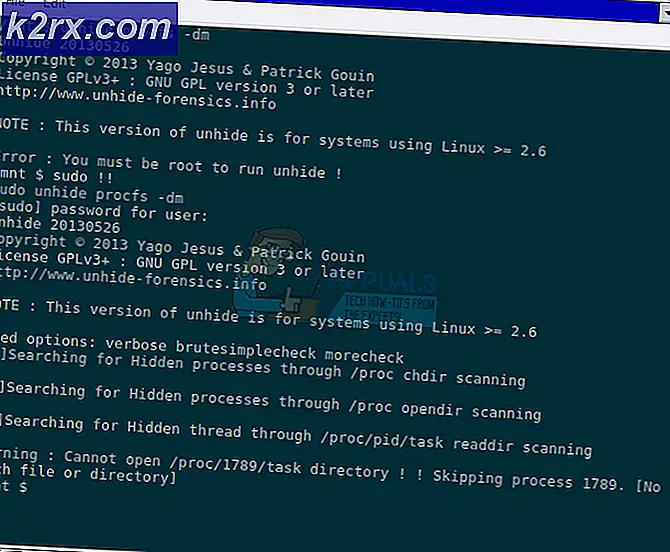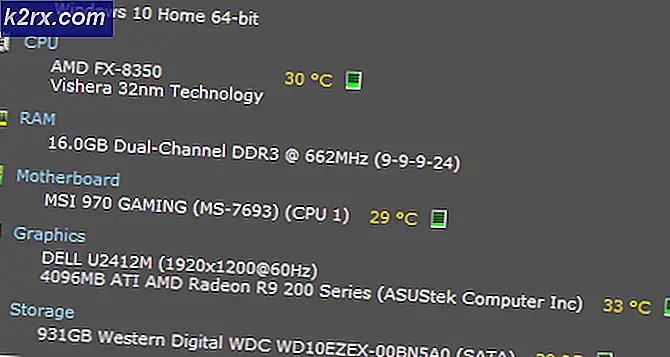So erstellen Sie benutzerdefinierte App-Verknüpfungen auf Ihrem Android-Gerät
Eines der beeindruckendsten Dinge an Android ist, wie einfach es ist, Ihr Telefon nach Ihren Wünschen zu modifizieren und anzupassen. Mit den richtigen Apps und ein wenig Zeit können Sie Ihr Smartphone erstaunlich aussehen lassen. Aber meinst du wirklich, dass das Wichtigste ist, dass dein Handy gut aussieht? OK, ich sage nicht, dass es überhaupt keine Rolle spielt. Aber am Ende des Tages ist Ihr Telefon nur ein Werkzeug, das Sie für verschiedene Aufgaben verwenden. Und wenn es nicht in der Lage ist, diese Aufgaben zu erfüllen, werden Sie sich durch das schöne Aussehen nicht besser fühlen.
Abgesehen von den Apps, mit denen Sie Ihr Smartphone fantastisch aussehen lassen, werde ich Ihnen hier drei praktische Apps vorstellen, die die allgemeine Funktionalität Ihres Android-Smartphones erweitern. Diese Apps ermöglichen Ihnen einen schnellen Zugriff auf Ihre am häufigsten verwendeten Android-Funktionen. Hier erfahren Sie, wie Sie benutzerdefinierte App-Verknüpfungen auf Ihrem Android-Gerät erstellen können.
Mehr Abkürzungen
Mehr Shortcuts ist eine kostenlose App, die Sie im Google Play Store finden können. Es hat ein einfaches, selbsterklärendes Design. Es ist benutzerfreundlich und ermöglicht Ihnen einen schnellen Zugriff auf die am häufigsten verwendeten Funktionen Ihres Telefons.
Mit dieser App können Sie Aktivitätsverknüpfungen aus fast jeder App hinzufügen. Wenn Sie beispielsweise den Camcorder Ihres Smartphones direkt von Ihrem Startbildschirm aus starten möchten, ohne die Kamera zuerst zu starten, können Sie eine Verknüpfung dafür erstellen. Über weitere Tastenkombinationen können Sie den Blitz einschalten, das Gerät stumm schalten, Inhalte aus Ihrer Galerie mit nur einem Fingertipp auf Ihrem Startbildschirm abspielen und vieles mehr.
Das Verfahren zum Hinzufügen einer Verknüpfung ist ziemlich einfach. Zuerst müssen Sie die Aktion für Ihre Verknüpfung aus dem Menü der App auswählen. In meinem Fall wäre das das Sperren des Bildschirms. Nachdem Sie auf die Aktion geklickt haben, können Sie das Symbol für Ihre Verknüpfung sowie das Label auswählen. Wenn Sie mit der Anpassung Ihrer Verknüpfung fertig sind, können Sie auf OK klicken und die Verknüpfung wird auf Ihrem Startbildschirm angezeigt.
Weitere Tastenkombinationen haben sogar die Möglichkeit, ein oder mehrere frei bewegliche Widgets über die Tastenkombinationen auf dem Startbildschirm zu öffnen. Für diese Funktion und einige andere müssen jedoch zusätzliche Apps erworben werden. Aber auch mit dieser kostenlosen App haben Sie eine Vielzahl an praktischen Shortcuts. Hier ist der Download-Link, wenn Sie interessiert sind Weitere Shortcuts.
Omni Swipe
Omni Swipe ist aus gutem Grund eine App mit einer hohen Bewertung im Google Play Store. Diese App ist großartig, wenn es um benutzerdefinierte Verknüpfungen und Multitasking geht. Einer der stärksten Aspekte der App ist das ansprechende Design. Alle Interaktionen auf dieser App sind auf einem rotierenden Rad, das sehr attraktiv aussieht und einfach zu bedienen ist, verfügbar. Sie können es mit einem Streich auf Ihrer rechten oder linken Ecke je nach Ihren Wünschen erreichen.
PRO TIPP: Wenn das Problem bei Ihrem Computer oder Laptop / Notebook auftritt, sollten Sie versuchen, die Reimage Plus Software zu verwenden, die die Repositories durchsuchen und beschädigte und fehlende Dateien ersetzen kann. Dies funktioniert in den meisten Fällen, in denen das Problem aufgrund einer Systembeschädigung auftritt. Sie können Reimage Plus herunterladen, indem Sie hier klickenAlle Verknüpfungen in dieser App sind in 3 Kategorien unterteilt: zuletzt, Favoriten und Toolbox. Um neue Verknüpfungen neu anzuordnen oder hinzuzufügen, tippen und halten Sie einfach eines der Elemente auf Ihrem rotierenden Rad. Zur weiteren Anpassung können Sie auch über Ihre App-Schublade auf die Omni Swipe App zugreifen. Hier können Sie das gesamte Thema des kreisförmigen Menüs ändern, Benachrichtigungen hinzufügen und einige zusätzliche Funktionen hinzufügen. Mit der kostenpflichtigen Version der App können Sie sogar benutzerdefinierte Tabs mit App-Verknüpfungen erstellen. Dies ist eine praktische App für alle, die die Funktionalität seines Android-Geräts erhöhen möchten. Hier ist der Link zum Google Play Store Omni Swipe.
Benachrichtigungsverknüpfungen
Benachrichtigungs-Shortcuts ist eine weitere App, mit der Sie benutzerdefinierte Verknüpfungen auf Ihrem Android-Gerät erstellen können. Aber das Besondere an dieser App ist, wie der Name schon sagt, dass Sie direkt von Ihrem Benachrichtigungsbereich auf die Shortcuts zugreifen können.
Die kostenlose Version von Notification Shortcuts ermöglicht es Ihnen, 12 Verknüpfungen in einer Zeile zu erstellen. Wenn diese eine Zeile jedoch nicht genug für dich ist, gibt es eine Premium-Version der App, die dir 3 Zeilen erlaubt.
Die Einrichtung der App ist ziemlich einfach. Tippen Sie einfach auf das leere Feld und wählen Sie, was Sie diesem bestimmten Feld zuweisen möchten. Sie können aus Ihren Apps, Shortcuts oder Einstellungen wählen. Es gibt auch eine Option zum Anpassen der Symbole.
Egal, ob Sie chatten, Spiele spielen oder Youtube-Videos ansehen, Sie können auf diese Verknüpfungen in Ihrer Benachrichtigung für weniger als 3 Sekunden zugreifen. Ich kann wirklich keinen Grund finden, warum Sie diese praktische App nicht ausprobieren möchten. Hier ist der Download-Link Benachrichtigungs-Shortcuts.
PRO TIPP: Wenn das Problem bei Ihrem Computer oder Laptop / Notebook auftritt, sollten Sie versuchen, die Reimage Plus Software zu verwenden, die die Repositories durchsuchen und beschädigte und fehlende Dateien ersetzen kann. Dies funktioniert in den meisten Fällen, in denen das Problem aufgrund einer Systembeschädigung auftritt. Sie können Reimage Plus herunterladen, indem Sie hier klicken
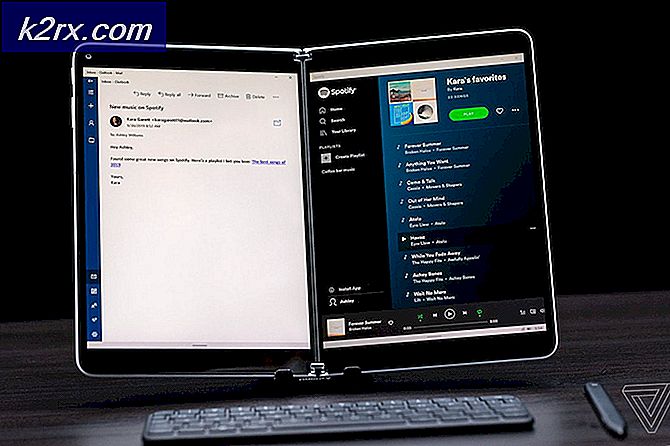
![[Anleitung] Löschen Sie Ihren Cache in jedem Windows-Browser](http://k2rx.com/img/106805/how-to-clear-your-cache-on-any-windows-browser-106805.png)